 Dyski twarde HGST były znane ze swojej niezawodności i wydajności w swoich najlepszych latach. Tak bardzo, że nawet po zaprzestaniu ich produkcji, dyski HGST wciąż są dobrą opcją dla urządzeń do przechowywania danych. Jednakże w miarę starzenia się dysku, staje się on bardziej podatny na błędy, które mogą powodować utratę danych.
Dyski twarde HGST były znane ze swojej niezawodności i wydajności w swoich najlepszych latach. Tak bardzo, że nawet po zaprzestaniu ich produkcji, dyski HGST wciąż są dobrą opcją dla urządzeń do przechowywania danych. Jednakże w miarę starzenia się dysku, staje się on bardziej podatny na błędy, które mogą powodować utratę danych.
Niezależnie od tego, czy Twoje urządzenie uległo awarii, czy też utraciło dane, mamy różne metody, które możesz wypróbować, aby odzyskać dane z dysku twardego HGST i naprawić dysk. W tym przewodniku nauczymy Cię wszystkich tych metod.
Czym są dyski twarde HGST?
Dyski twarde HGST to urządzenia magazynujące, które zostały wyprodukowane przez Hitachi po przejęciu biznesu napędów dyskowych IBM w 2003 roku. Były znane z ogólnie dobrej jakości produktów, z dyskami twardymi, które działały przez lata w dobrym stanie.
HGST (Hitachi Global Storage Technologies) Inc. początkowo była filią Hitachi, która produkowała dyski twarde, dyski SSD i inne zewnętrzne urządzenia magazynujące. W 2012 roku Western Digital przejęło markę. Ostatecznie marka HGST została wycofana w 2018 roku, a pozostałe produkty są teraz sprzedawane pod marką Western Digital.
Jak odzyskać dane z dysku twardego HGST
Używanie niezawodnego oprogramowania do odzyskiwania danych jest najlepszą metodą, jeśli chodzi o odzyskiwanie danych z dysku twardego lub dowolnego urządzenia magazynującego. Oto jak możesz odzyskać swoje pliki za pomocą różnych metod odzyskiwania dysku twardego HGST:
Metoda 1:Disk Drill
Disk Drill to potężne i dobrze przetestowane oprogramowanie do odzyskiwania danych HGST, które ma dodatkowe funkcje pozwalające skanować nawet uszkodzone dyski twarde HGST. Na przykład, możesz go użyć do utworzenia obrazu dysku twardego w celu bezpieczniejszego skanowania. Może także odzyskiwać dane z różnych systemów plików, w tym NTFS, exFAT, FAT32 i RAW.
Dzięki bezpłatnej wersji próbnej Disk Drill na Windows można odzyskać do 500 MB plików. Dodatkowo, potrafi skanować i przywracać prawie wszystkie formaty plików, od dokumentów, audio, video po zdjęcia i wiele innych.
Oto prosty, krok po kroku przewodnik, jak odzyskać dane z dysku twardego HGST za pomocą programu Disk Drill:
- Aby rozpocząć, pobierz i zainstaluj Disk Drill.
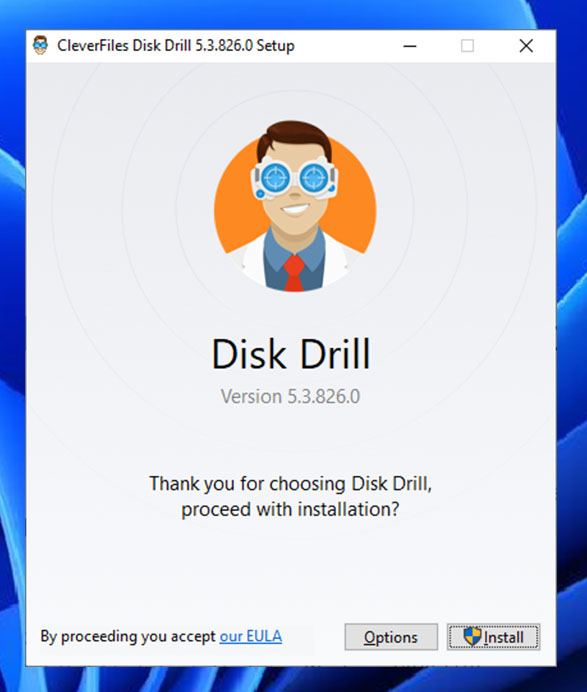
- Upewnij się, że w tym momencie podłączony jest twój dysk twardy HGST. Następnie uruchom aplikację Disk Drill. Na stronie głównej zobaczysz wszystkie dyski, które możesz zeskanować. Wybierz swój dysk twardy HGST i kliknij przycisk Szukaj zagubionych danych po prawej stronie. Powinno to rozpocząć proces skanowania twojego dysku twardego.
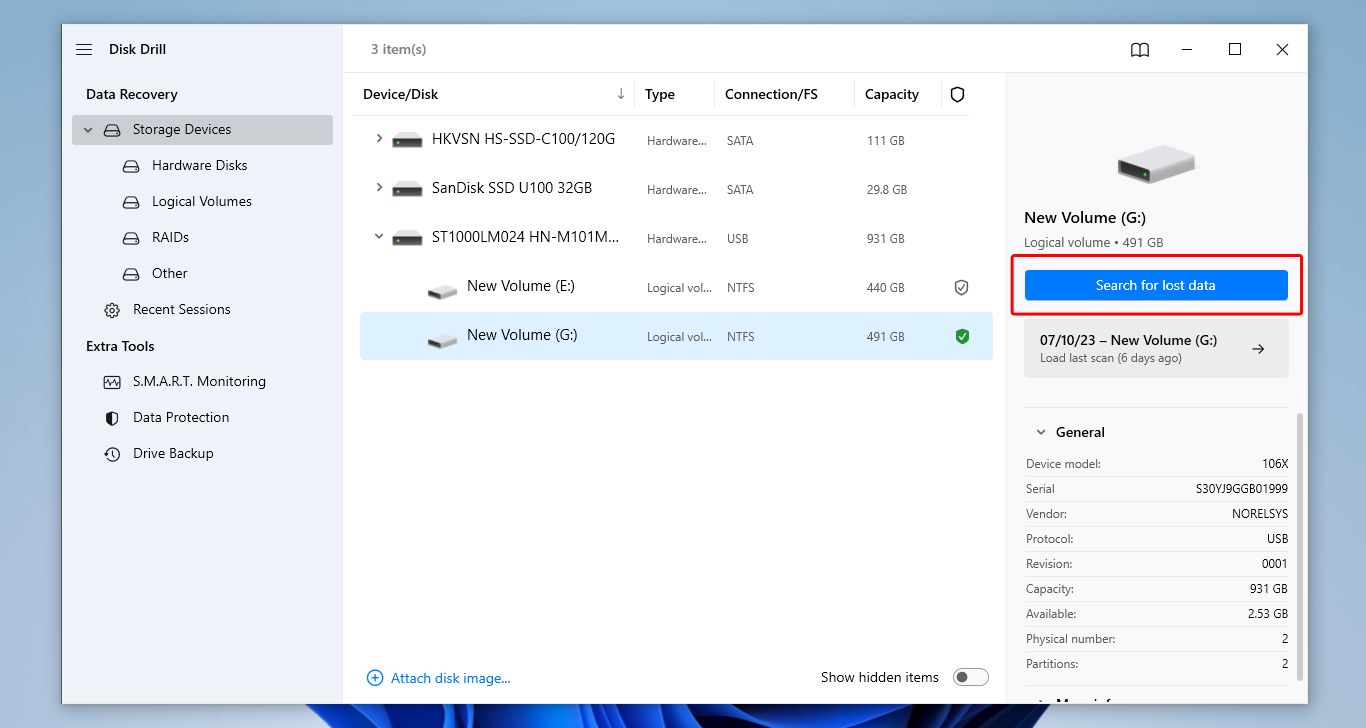
- Podglądaj pliki, które Disk Drill zeskanował do tej pory, klikając Przejrzyj znalezione elementy, , nawet jeśli skanowanie jeszcze się nie zakończyło. Możesz także filtrować wyniki wyszukiwania według różnych typów plików. W przeciwnym razie możesz pozwolić Disk Drill zakończyć skanowanie dysku HGST i przejść do następnego kroku.

- Gdy skanowanie dobiegnie końca, kliknij przycisk Przejrzyj znalezione elementy w prawym górnym rogu ekranu.
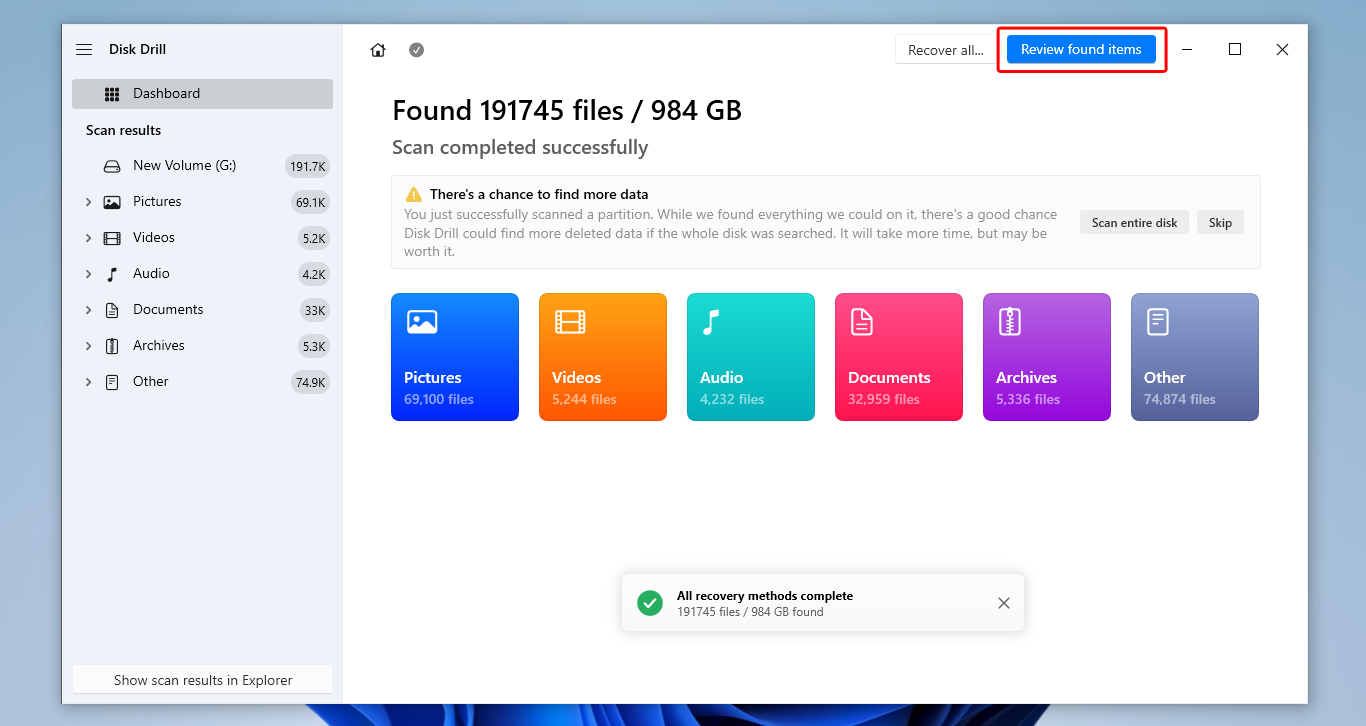
- Użyj paska wyszukiwania, aby znaleźć pliki, które chcesz odzyskać po nazwie. Możesz także przewijać wszystkie zeskanowane pliki i wybrać każdy plik, który chcesz odzyskać. Po wybraniu plików kliknij przycisk Odzyskaj w prawym dolnym rogu.
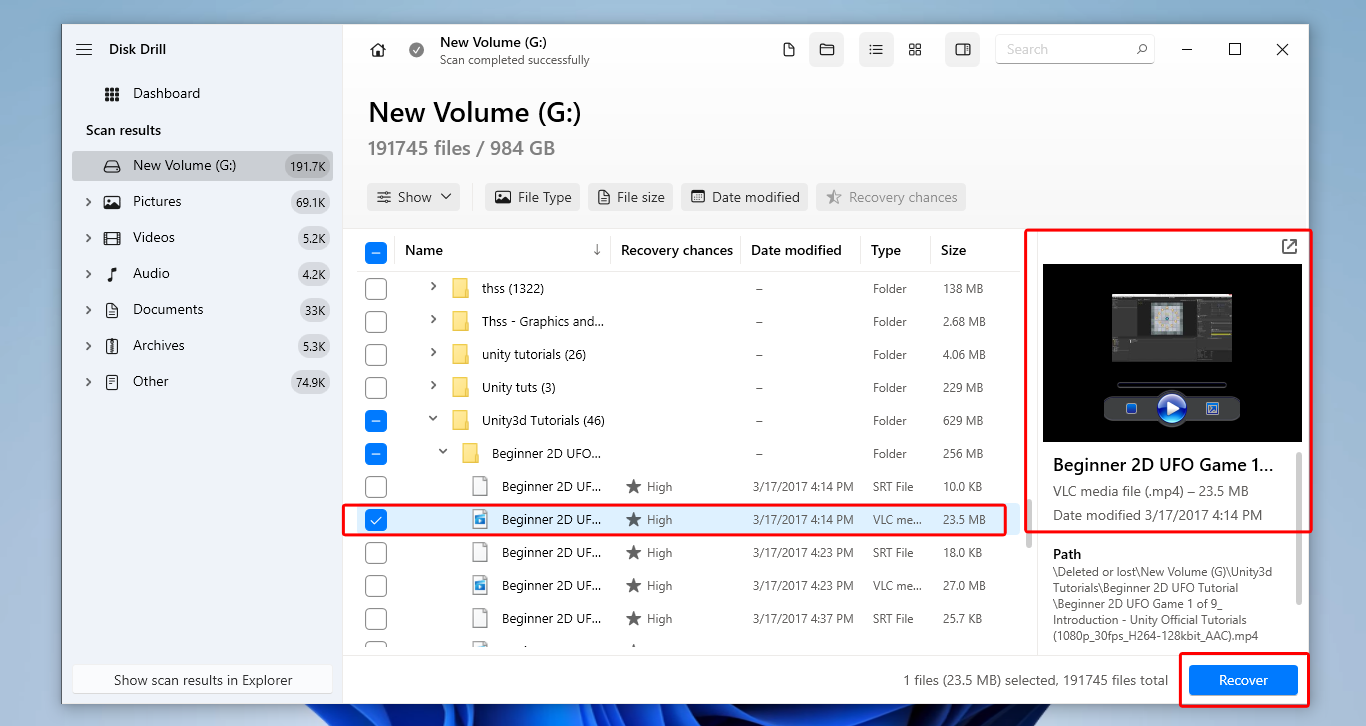
- Wybierz, gdzie chcesz umieścić swoje odzyskane pliki i kliknij Dalej . Powinno to rozpocząć proces odzyskiwania.
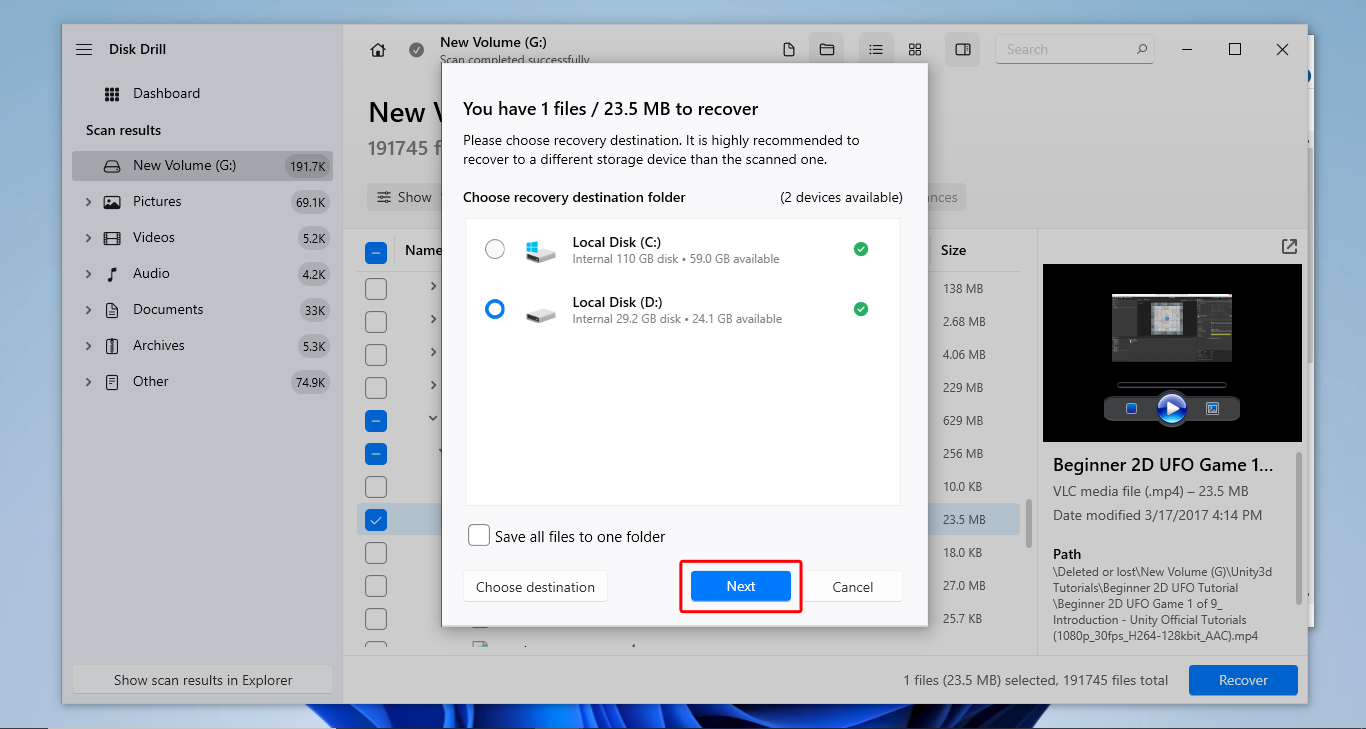
- Po odzyskaniu Disk Drill wyświetli stronę informacyjną zawierającą liczbę plików, które zostały pomyślnie odzyskane, oraz inne szczegóły. Kliknięcie Pokaż odzyskane dane w Eksploratorze otworzy Eksplorator plików i pokaże wszystkie odzyskane pliki.
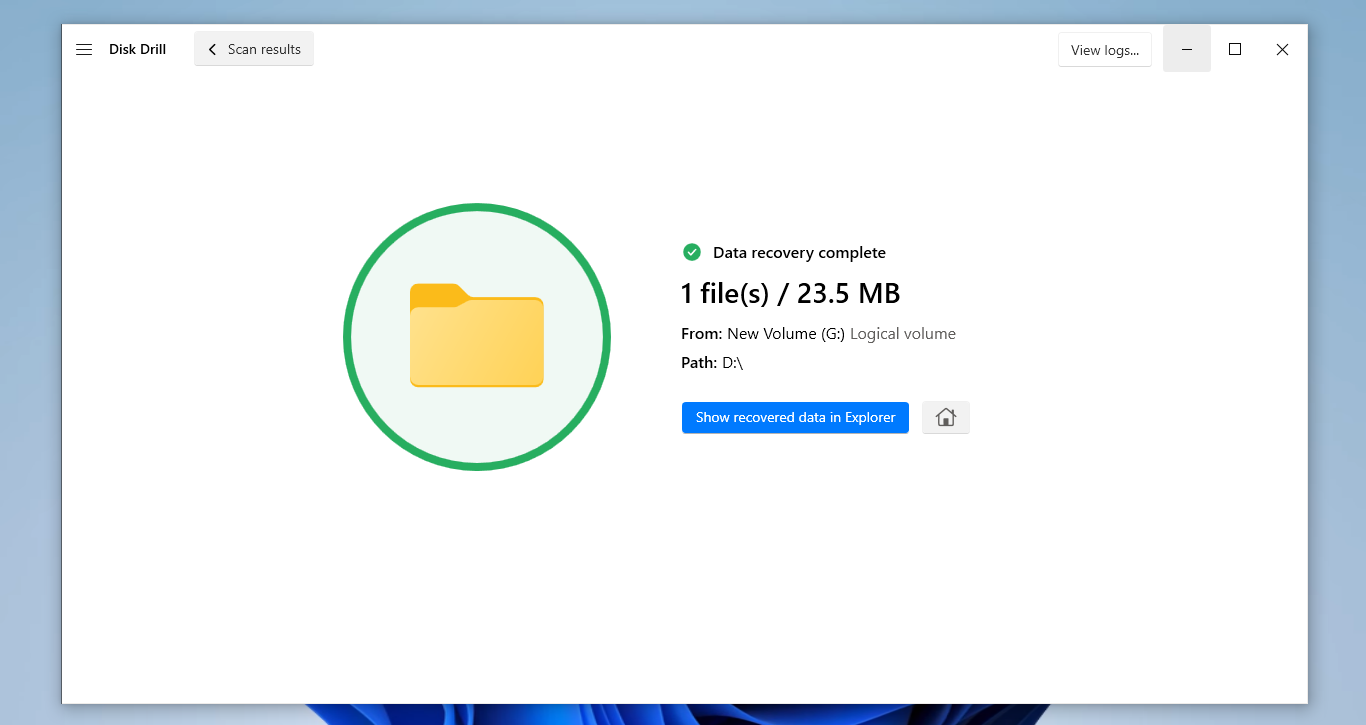
Metoda 2:PhotoRec
PhotoRec to całkowicie bezpłatne narzędzie do odzyskiwania danych, które skanuje i odzyskuje dane z różnych urządzeń magazynujących, w tym dysków twardych HGST. Ta aplikacja nie wymaga instalacji do użytku i może odzyskiwać większość podstawowych formatów plików dla zdjęć, wideo, dokumentów, audio i innych.
PhotoRec działa na interfejsie wiersza poleceń, co utrudnia interakcję niektórym użytkownikom, którzy nie są zbyt biegli technicznie. Niemniej jednak, nadal jest to dobra opcja do wypróbowania, ponieważ może wykonywać dokładne skanowanie i skutecznie przywracać pliki.
Odzyskaj dane z dysku twardego HGST za pomocą PhotoRec, wykonując następujące czynności:
- Najpierw pobierz plik zip PhotoRec z CGSecurity.
- Rozpakuj plik zip. Następnie otwórz plik photorec_win .
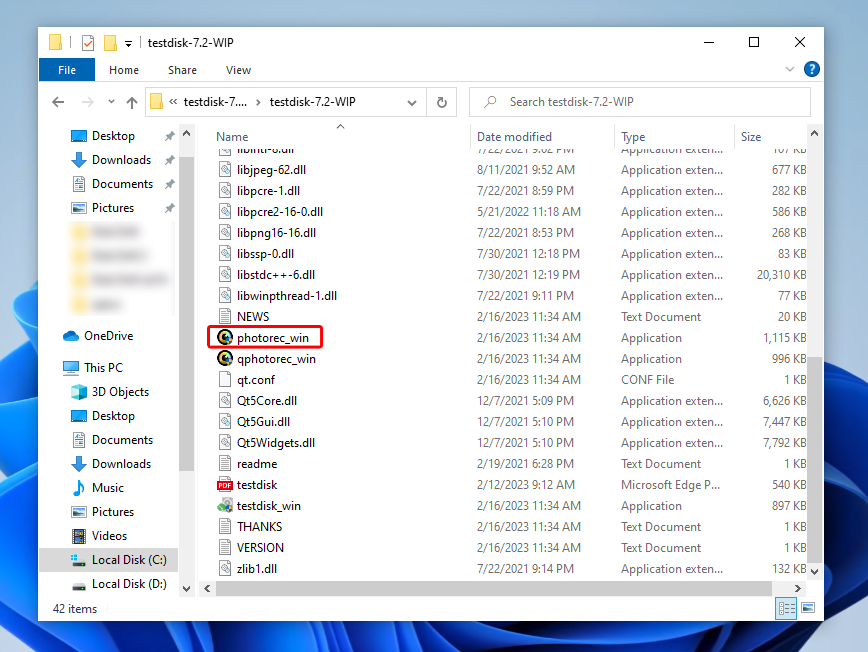
- PhotoRec uruchomi się w interfejsie wiersza poleceń. Zostaną wyświetlone partycje dysku, które można skanować, wraz z rozmiarem partycji i innymi opisami. Nie będzie wyświetlać nazw dysków twardych, więc musisz znaleźć dysk twardy, który chcesz skanować, po wielkości i systemie plików.
- Wybierz swój dysk HGST i naciśnij Wprowadź.
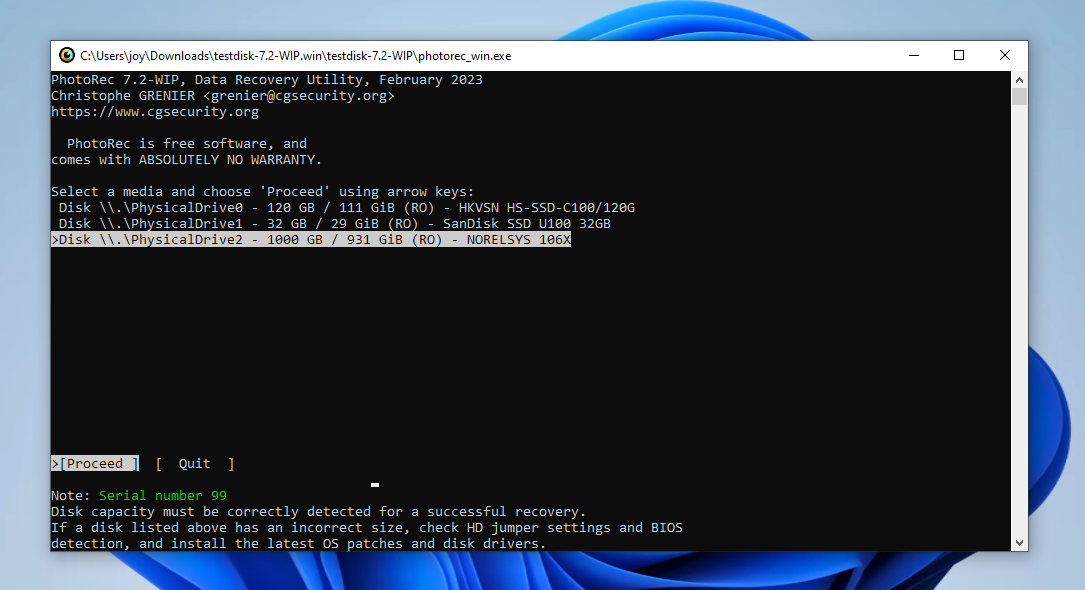
- Wybierz partycję, którą chcesz skanować i naciśnij Wprowadź.
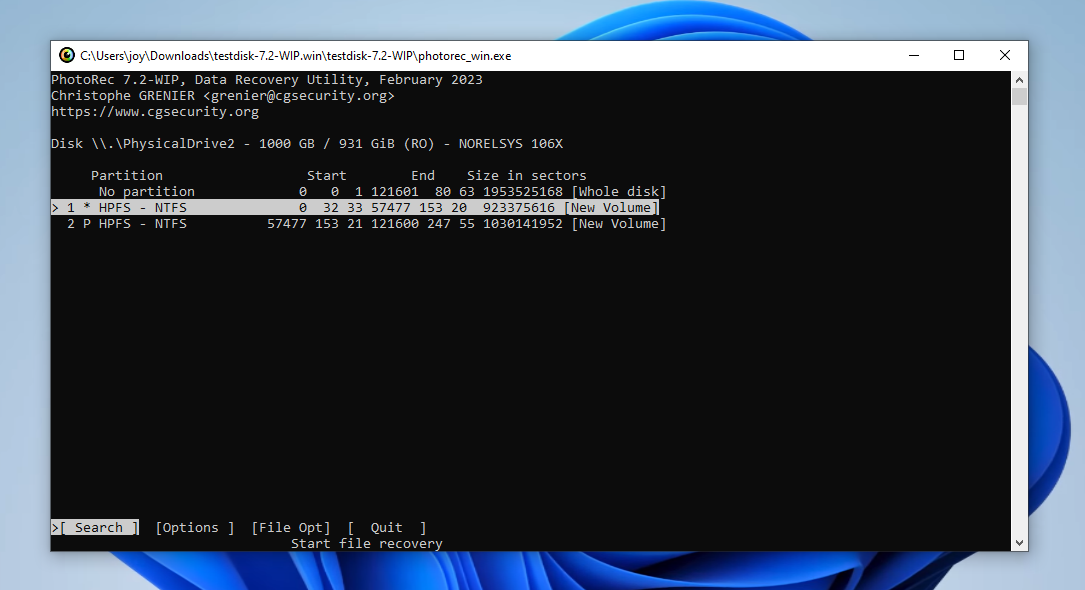
- Wybierz system plików swojego dysku i naciśnij Wprowadź.
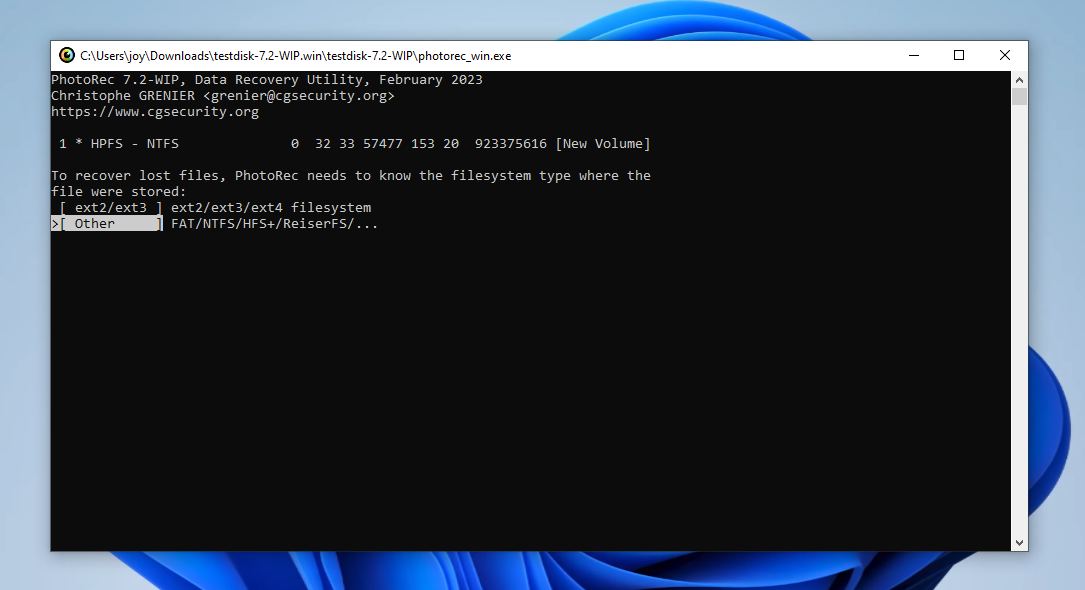
- Wybierz, w jaki sposób PhotoRec będzie skanować Twój dysk i naciśnij Wprowadź.
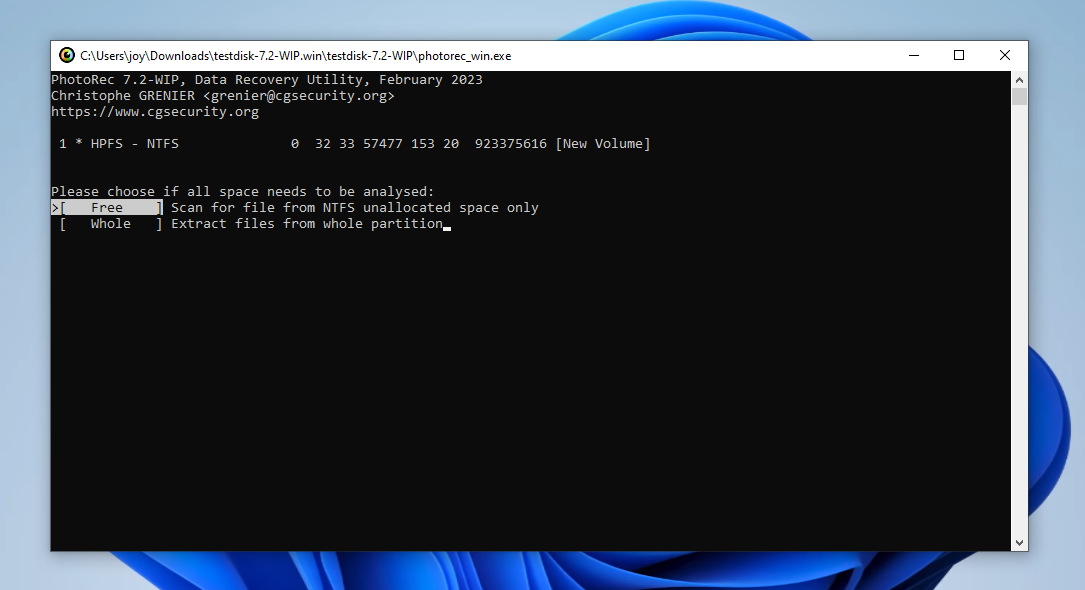
- Wybierz miejsce docelowe, gdzie PhotoRec umieści odzyskane pliki, i naciśnij C . Po tym proces skanowania powinien się rozpocząć.
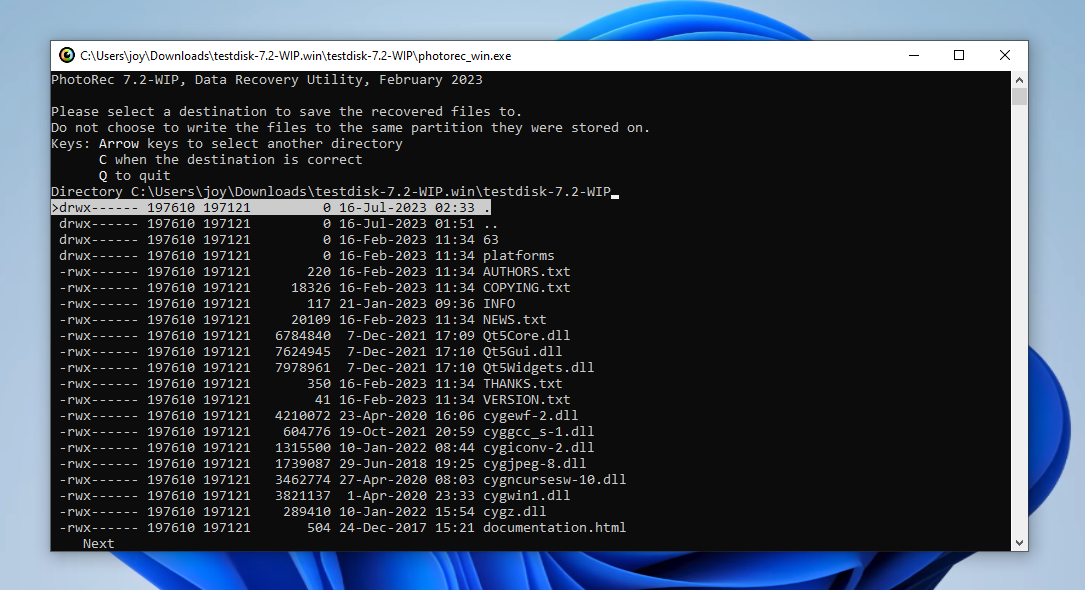
Po zakończeniu odzyskiwania danych, PhotoRec wyświetli komunikat: „Odzyskiwanie zakończone.”
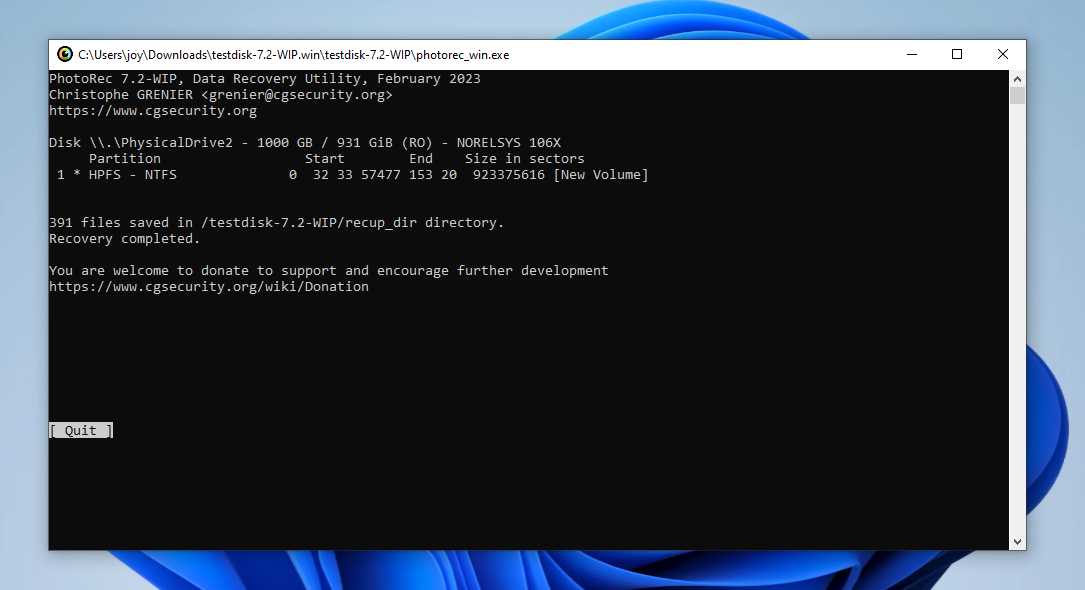
Metoda 3:Centrum Odzyskiwania Danych
Jeśli odzyskiwanie danych za pomocą poprzednich metod nie powiodło się na Twoim dysku twardym HGST, możesz spróbować znaleźć i skonsultować się z bezpłatnym centrum odzyskiwania danych HGST w Twojej okolicy. Mogą oni pomóc w bardziej skomplikowanych przypadkach utraty danych, gdzie szanse na skuteczne odzyskanie danych są niewielkie.
Podobnie, jeśli Twój dysk ma znaczne uszkodzenia fizyczne, może czas skonsultować się z profesjonalistą, który pomoże Ci odzyskać pliki. Samodzielna próba odzyskiwania danych może grozić dalszymi uszkodzeniami fizycznymi dysku, jeśli nie masz pewności co do wymiany fizycznych części dysku twardego lub wykonywania napraw.
Należy zauważyć, że chociaż konsultacja z centrum odzyskiwania danych może zwiększyć szanse na odzyskanie plików HGST, nie gwarantuje ona pomyślnego odzyskania danych.
Jak naprawić uszkodzony dysk HGST
Po przeprowadzeniu odzyskiwania danych z dysku twardego, możesz teraz przejść do tych metod naprawy dysku bez ryzyka utraty swoich plików.
Metoda 1:Ponownie podłącz dysk
Chociaż brzmi to banalnie, ponowne podłączenie napędu może być prostym sposobem na przywrócenie dobrego połączenia z komputerem. Ta metoda może naprawić przerywane usterki, które mogły spowodować, że napęd stał się niedostępny, a także inne problemy z napędem.
Po prostu odłącz swoje urządzenie magazynujące, aby rozpocząć. Następnie odczekaj kilka sekund i ponownie podłącz urządzenie magazynujące. Później przetestuj swój dysk, aby sprawdzić, czy pliki są teraz prawidłowo dostępne.
Metoda 2:Zaktualizuj oprogramowanie układowe
Różne modele dysków twardych HGST mogą mieć nieco inne metody i narzędzia używane do aktualizacji ich firmware’u. Chociaż nie ma wielu zasobów online na temat aktualizacji firmware’u HGST, wszystkie one opierają się na ogólnym przewodniku zawierającym te kroki:
- Zanotuj model i numer seryjny dysku twardego HGST. Zwykle znajduje się to na etykiecie dysku twardego.
- Wykonaj kopię zapasową wszystkich ważnych plików na dysku twardym.
- Wyszukaj narzędzie do aktualizacji firmware specyficzne dla Twojego dysku twardego. Zainstaluj, jeśli zostanie znalezione, i postępuj zgodnie z instrukcjami aktualizacji.
Możesz użyć różnych zasobów, takich jak witryna produktów Dell strona pomocy, aby wyszukać możliwą aktualizację oprogramowania firmware dla swojego konkretnego modelu dysku. Możesz również skontaktować się z działem wsparcia klienta dla swojego urządzenia pamięci masowej, aby uzyskać pomoc w aktualizacji oprogramowania firmware.
Metoda 3:CheckDisk
Windows ma różne narzędzia, które mogą skanować i naprawiać różne błędy logiczne na różnych urządzeniach pamięciowych. CHKDSK jest jednym z narzędzi wiersza poleceń, które sprawdza i naprawia różne błędy oprogramowania, które mogą występować na twoim dysku. Może również sprawdzać i naprawiać uszkodzone sektory.
Aby naprawić dysk twardy HGST za pomocą CHKDSK, wykonaj te kroki:
- Otwórz Wiersz polecenia jako Administrator.
- Wprowadź
chkdsk N: /r /x, gdzie N to litera dysku twardego HGST.
Wprowadź Wykonanie powyższego polecenia powinno uruchomić proces naprawy Twojego dysku. CHKDSK poinformuje Cię, gdy zakończy naprawę Twojego urządzenia.
Metoda 4:Format
Jeżeli żadna z poprzednich metod nie zadziałała dobrze w przypadku odzyskiwania danych z dysku twardego HGST, możesz spróbować sformatować dysk jako ostateczność. Nie zapomnij prawidłowo zrobić kopii zapasowej plików przed przystąpieniem do formatowania, ponieważ formatowanie dysku twardego usuwa wszystkie pliki i resetuje niektóre ustawienia dysku.
Możesz użyć Eksploratora plików do sformatowania swojego dysku lub skorzystać z narzędzia Zarządzanie dyskami. Zarządzanie dyskami to wbudowane narzędzie w Windows, które obsługuje różne dyski i partycje.
Sformatuj dysk za pomocą Zarządzania dyskami, wykonując następujące czynności:
- Upewnij się, że Twój dysk twardy jest odczytywalny przez system. Następnie otwórz Zarządzanie dyskami.
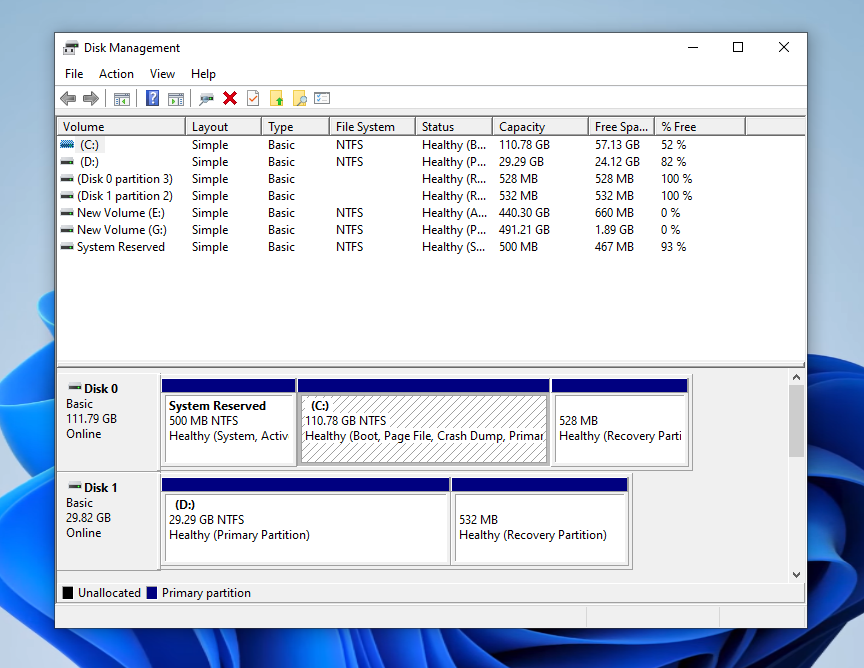
- Kliknij prawym przyciskiem myszy na dysku, który chcesz sformatować, i wybierz Format .
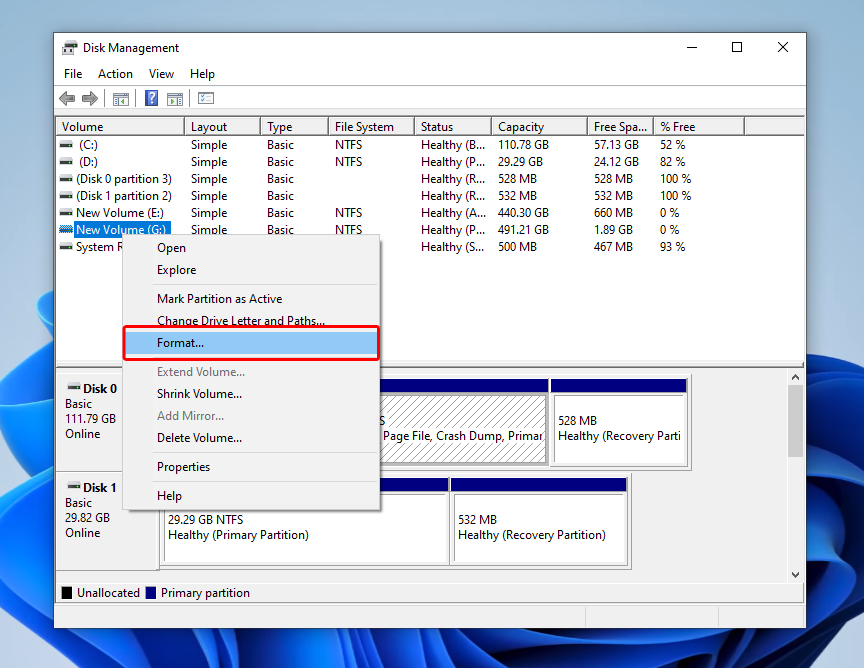
- Możesz edytować nazwę swojego dysku twardego i wybrać odpowiedni system plików przed kontynuowaniem.

- Zaznacz pole wyboru Przeprowadź szybkie formatowanie , aby włączyć szybkie formatowanie. Pozostaw niezaznaczone, aby przeprowadzić pełne formatowanie.
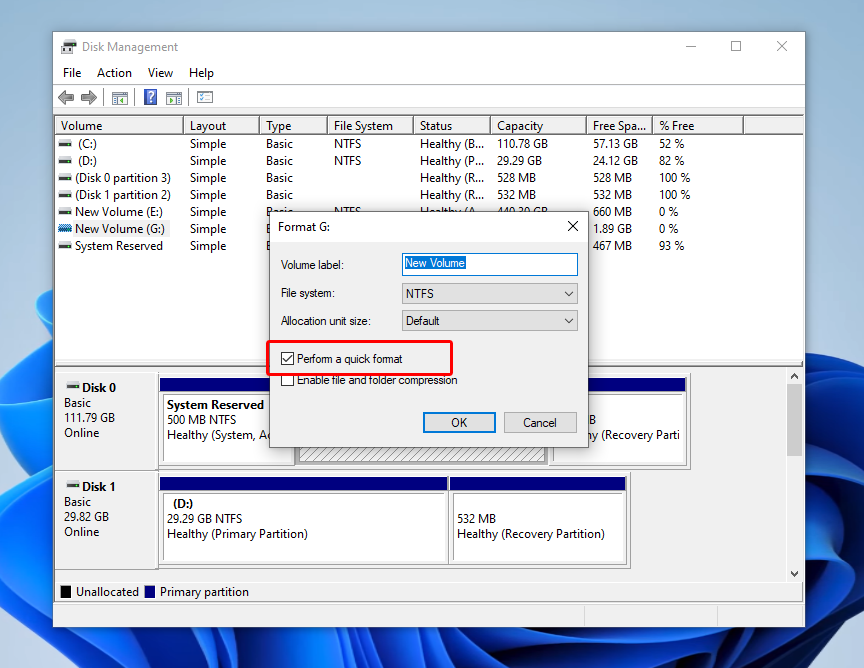
- Kliknij OK , aby rozpocząć proces formatowania. Może to zająć trochę czasu, w zależności od rozmiaru dysku i wybranego procesu formatowania.
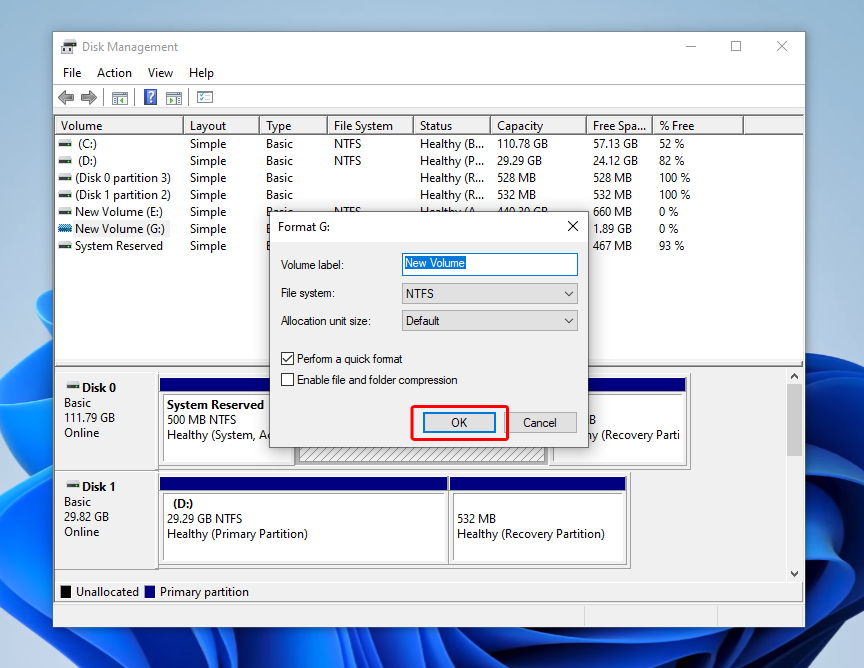
Wniosek
Wiedza na temat odzyskiwania danych z dysku twardego HGST i naprawy dysku może zaoszczędzić Ci znaczną ilość czasu, wysiłku oraz potencjalne koszty konsultacji z profesjonalistą zajmującym się odzyskiwaniem danych. Jeśli Twój dysk twardy jest uszkodzony lub działa nieprawidłowo, powinieneś ostrożnie używać renomowanego oprogramowania do odzyskiwania danych dostępnego online, aby przywrócić swoje pliki.
Gdy już wykonasz kopię zapasową swoich plików, możesz spróbować naprawić swój dysk za pomocą prostych metod, takich jak ponowne podłączenie dysku twardego, aktualizacja jego oprogramowania, uruchomienie CHKDSK lub sformatowanie dysku twardego.
Pamiętaj, że szansa na pomyślne odzyskanie plików i naprawę dysku zależy od stopnia uszkodzenia dysku twardego. W przypadku dysków z dużymi uszkodzeniami fizycznymi, skonsultuj się z profesjonalnymi usługami odzyskiwania danych, aby maksymalizować szanse na odzyskanie danych.
FAQ
- Użyj renomowanych narzędzi do odzyskiwania danych, takich jak Disk Drill lub PhotoRec.
- Sprawdź, czy masz istniejącą kopię zapasową dysku.
- Skontaktuj się z profesjonalistami zajmującymi się odzyskiwaniem danych po pomoc.




